Takistage kedagi iPadi rakendusest väljumast
Kas teadsite, et saate iPadi rakenduse lukustada, mis ei lase kasutajal rakendusest lahkuda? See on suurepärane funktsioon lastele või erivajadustega inimestele, kes võivad muidu kogemata rakendusest väljuda. Juhitud juurdepääsu funktsioon asub aadressil juurdepääsetavuse seaded iPadist.
Selles artiklis esitatud teave kehtib kõigi iPadide ja iPadOS 14 kuni iOS 11 kohta, nagu näidatud.
Lülitage juhitud juurdepääs sisse
Juhendatud juurdepääs on üks iPadi juurdepääsetavuse funktsioonidest. See hoiab iPadi ühes rakenduses. Enne aktiveerimist peate selle funktsiooni sisse lülitama. Tehke järgmist.
-
Puudutage valikut Seaded ikooni iPadi avakuval.
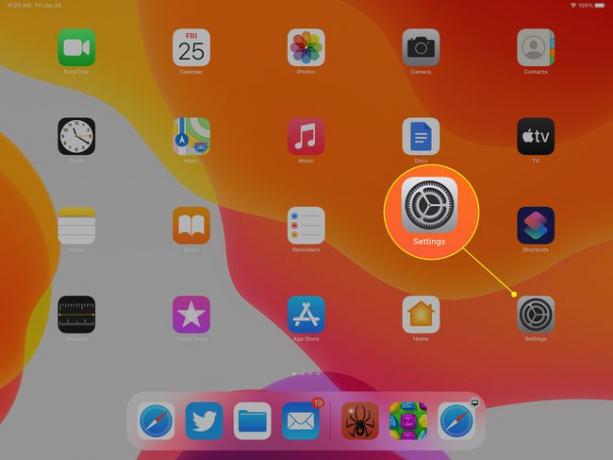
-
Puudutage Juurdepääsetavus iPad 13 ja uuemate versioonide külgribal või puudutage valikut Kindral külgribal, millele järgneb Juurdepääsetavus iOS 12 või iOS 11 puhul.
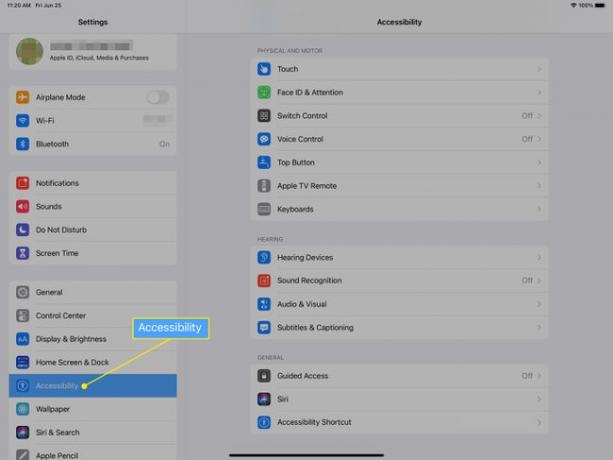
-
Valige Juurdepääs Juurdepääsetavuse seadete allosas.
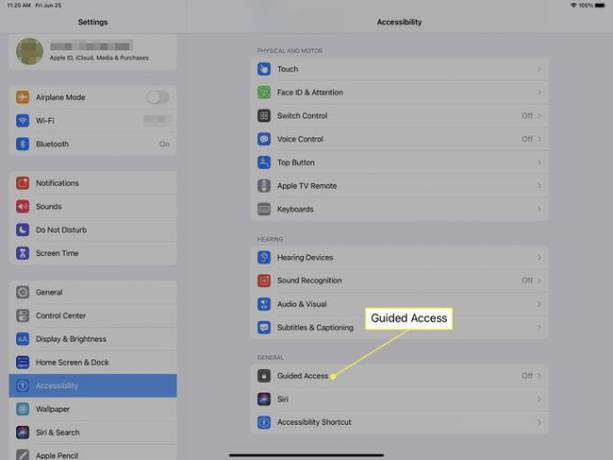
-
Liigutage Juurdepääs lülitage sisse Peal/roheline asend funktsiooni aktiveerimiseks.
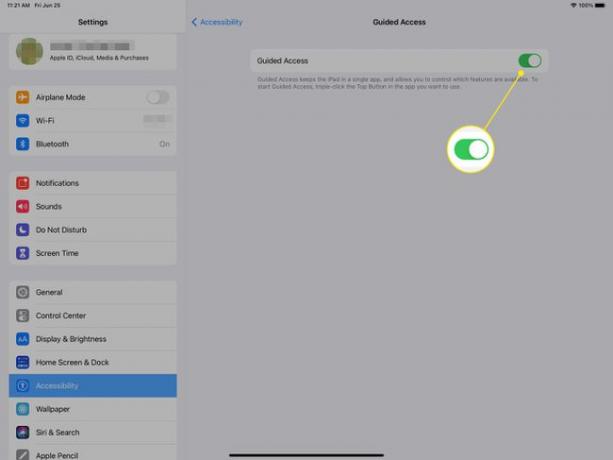
-
Apple soovitab kasutada Pääsukoodi seaded
Juhitud juurdepääsu funktsiooni sisse- ja väljalülitamiseks pääsukoodi sisestamiseks, kuid see pole vajalik. Muud valikud on samuti valikulised.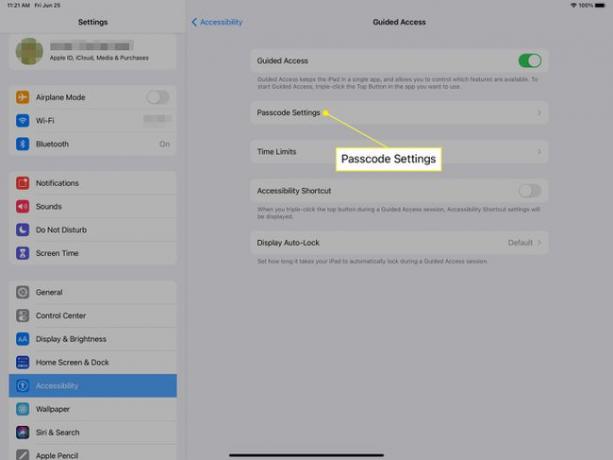
Juhendatud juurdepääsu kasutamine rakenduse lukustamiseks
Kui juhitud juurdepääs on aktiveeritud, avage rakendus, mille soovite lukustada. Kolmikklõpsake ikooni Üles nuppu (iPadidel, millel pole Kodu nuppu) või Kodu nupp (iPadidel, millel on a Kodu).
Kui teete seda esimest korda, kuvatakse teile ekraan, kus märgite välja kõik ekraani osad, mille soovite keelata. See on mugav, kui soovite keelata nupu Seaded või mõne muu rakenduse nupu. Sellel algkuval saate ka puutefunktsiooni keelata. Kui olete valikud lubanud, käivitage juhitud juurdepääs, puudutades nuppu Alusta nuppu.
Keelake juhitud juurdepääs, klõpsates kolm korda Üles nupp või Kodu nuppu, olenevalt teie seadmest.
